iOS9.3备忘录如何添加Touch ID加密 iOS9.3备忘录么添加Touch ID加密的方法
时间:2017-07-04 来源:互联网 浏览量:315
今天给大家带来iOS9.3备忘录如何添加Touch,ID加密,iOS9.3备忘录么添加Touch,ID加密的方法,让您轻松解决问题。
iOS9.3备忘录怎么添加Touch ID加密? iOS9.3正式版虽然目前已经正式发布了,但是你知道其中的一些新功能怎么用吗?下载吧小编下面就给大家带来iOS9.3备忘录添加 Touch ID加密方法教程。
1.首先,我们可以在备忘录图标上按压,利用3D Touch新建一个备忘录。
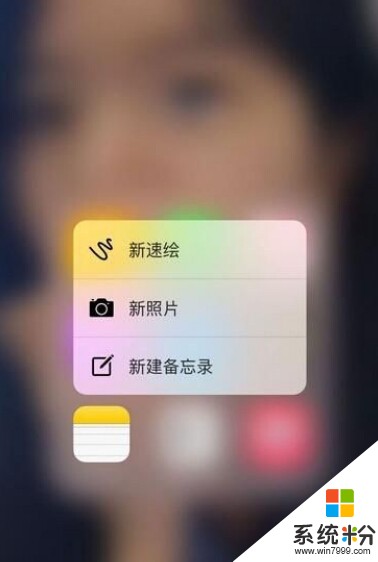
2.输入内容之后,点击右上角的“分享”图标。
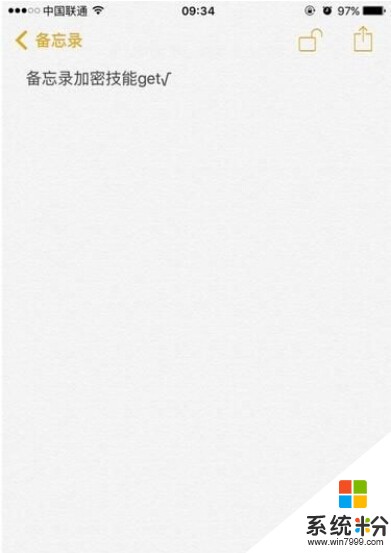
3.选择“锁定备忘录”。

4.输入密码,如果忘记这个密码,我们将无法查看锁定的备忘录中所记录的内容,因此我们最好设置一些提示信息。当然,我们可以开启“使用Touch ID”,不用每次都输入内容。

5.上图为苹果给出的关于备忘录加密的一些注意事项。
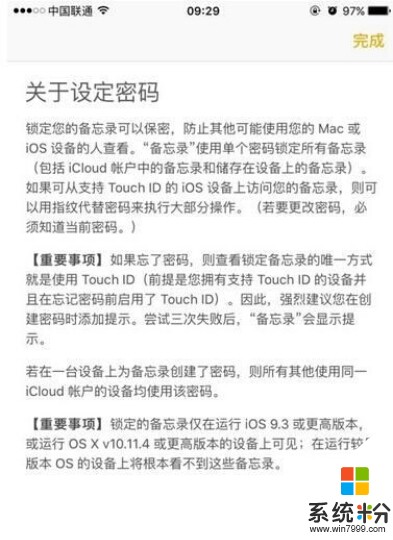
6.设置完成之后,我们将看到上图中的弹框。
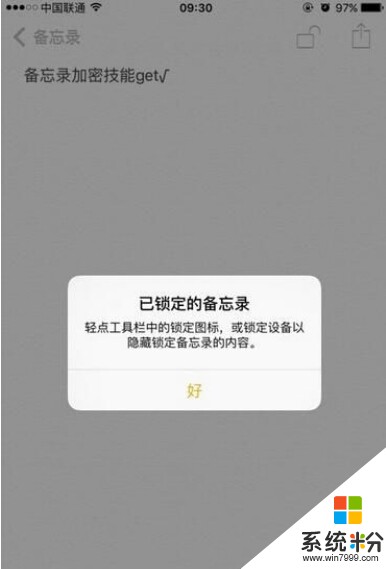
7.这时候,我们新建的备忘录是处于解锁状态的,我们可以点击窗口最下方中间的“现在锁定”来加密,或者进入备忘录中,点击右上角“分享”图标旁边那个打开的锁,就会看到“此备忘录已锁定”的提示。
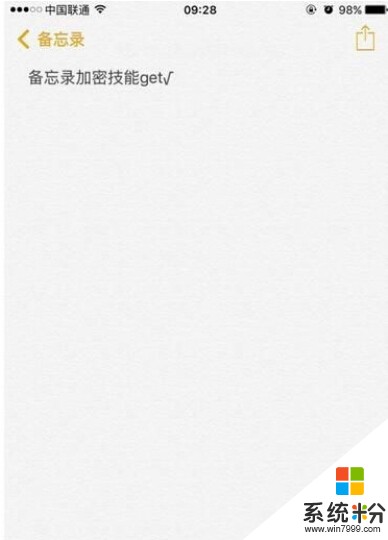
8.点击“查看备忘录”,则会出现“使用指纹或者输入密码以查看备忘录”的弹窗。
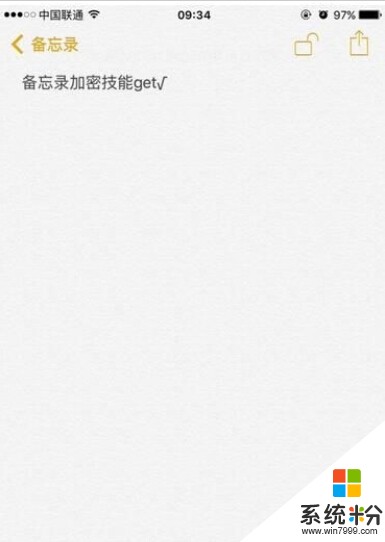
9.需要注意的是,已锁定的备忘录是可以移动或者删除的。不过,我们可以在“最近删除”这一栏中找到它,这时候同样需要密码或者Touch ID才能查看。

以上就是iOS9.3备忘录添加Touch ID加密方法分享的全部内容了,希望对各位有所帮助。如果各位还有其他手机方面的问题,或者想要了解最新的手机资讯,请持续关注本站!
上一篇Win10网络连接缺少套接字注册表项的解决...
下一篇
如何移除Win10系统锁屏状态下的关机按钮...
以上就是iOS9.3备忘录如何添加Touch,ID加密,iOS9.3备忘录么添加Touch,ID加密的方法教程,希望本文中能帮您解决问题。
相关教程
- ·如何在电脑桌面添加备忘录 在电脑桌面添加备忘录的方法
- ·苹果iPhone6S备忘录如何添加照片 苹果iPhone6S备忘录怎么添加照片
- ·iPhone6sPlus备忘录如何添加网页链接 iPhone6sPlus备忘录怎么添加网页链接
- ·怎么在手机桌面添加便签备忘录? 在手机桌面添加便签备忘录的方法
- ·三星S4(i9500)怎么在桌面添加备忘录三星S4(i9500)怎么在桌面添加备忘录
- ·电脑桌面做备忘录 电脑桌面备忘录添加方法
- ·戴尔笔记本怎么设置启动项 Dell电脑如何在Bios中设置启动项
- ·xls日期格式修改 Excel表格中日期格式修改教程
- ·苹果13电源键怎么设置关机 苹果13电源键关机步骤
- ·word表格内自动换行 Word文档表格单元格自动换行设置方法
电脑软件热门教程
- 1 U盘写入扇区出现问题怎么办 教你如何解决U盘写入扇区出现问题的方法
- 2 电脑耳麦说话声音小怎么解决 电脑耳麦说话声音小怎么处理
- 3 电脑开机会卡在主板欢迎界面
- 4怎么更改图片的分辨率 电脑上如何快速调整图片大小和分辨率
- 5开关键不起作用或者坏了开不了电脑如何处理。 处理开关键不起作用或者坏了开不了电脑问题的方法。
- 6如何保障支付宝账号的安全?支付宝账号安全保障教程。
- 7到底该如何来买笔记本 笔记本该如何选择
- 8电脑用360wifi后无法上网怎么办 解决电脑用360wifi后无法上网的方法
- 9360浏览器 flash 360浏览器怎样启动flash
- 10thinkpadWindows 8系统改装Windows 7系统的详细步骤 thinkpadWindows 8系统改装Windows 7系统的图文教程
